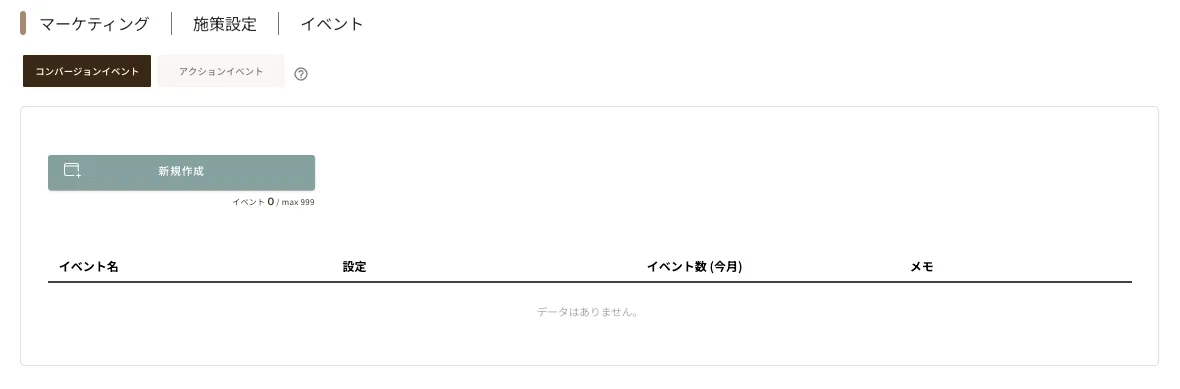マーケティング|施策設定|イベント
最終更新日: 2025年6月5日
この機能では、イベントの作成・確認・削除を行うことができます。
CONNECTY CDP におけるイベントは以下の2種類に分類されます:
-
コンバージョンイベント 標準イベントに特定のルールを設定し、コンバージョンとして認識させるイベントです。 このページ(マーケティング|施策設定|イベント)では、コンバージョンイベントを作成できます。
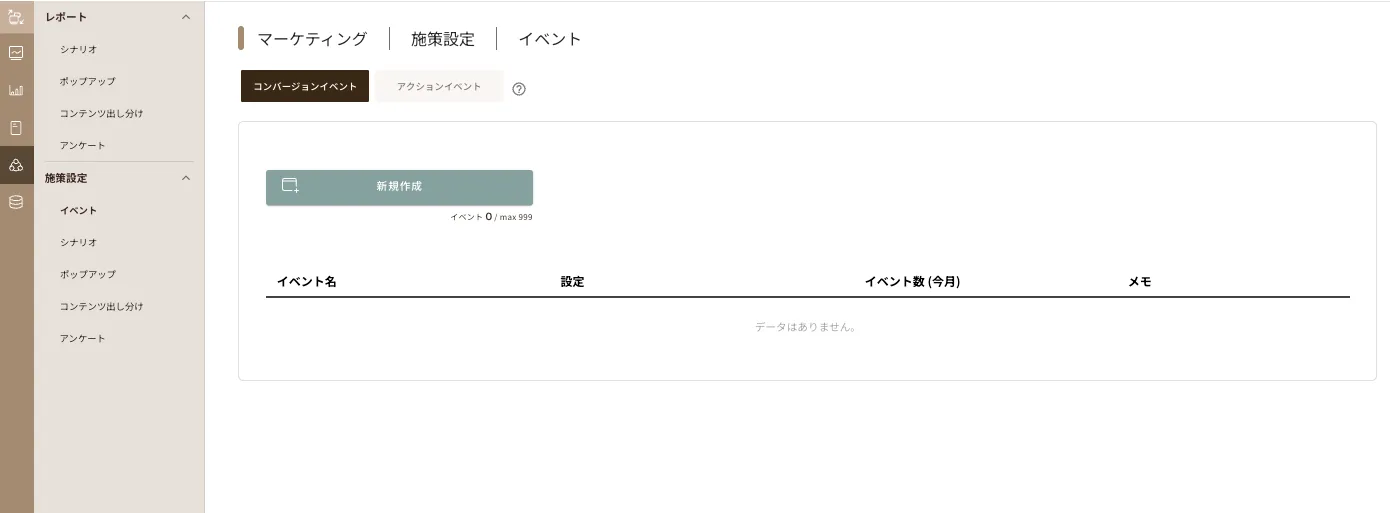
-
アクションイベント サイトに設置されたタグから自動送信される「ページビュー」などの標準イベントと、任意に設定できるカスタムイベントがあります。
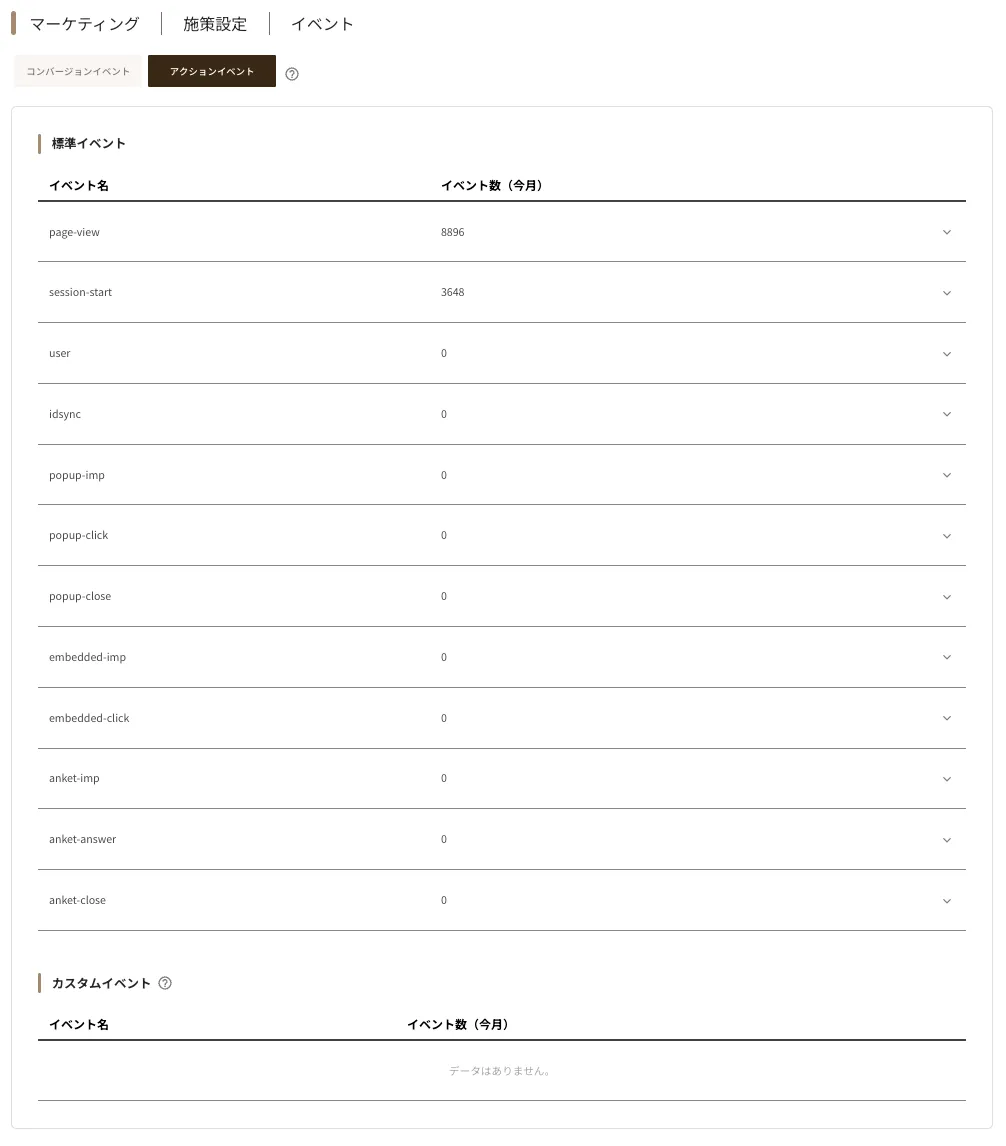
新規作成手順
- イベント作成画面を開く
「コンバージョンイベント」タブの「新規作成」ボタンをクリックします。
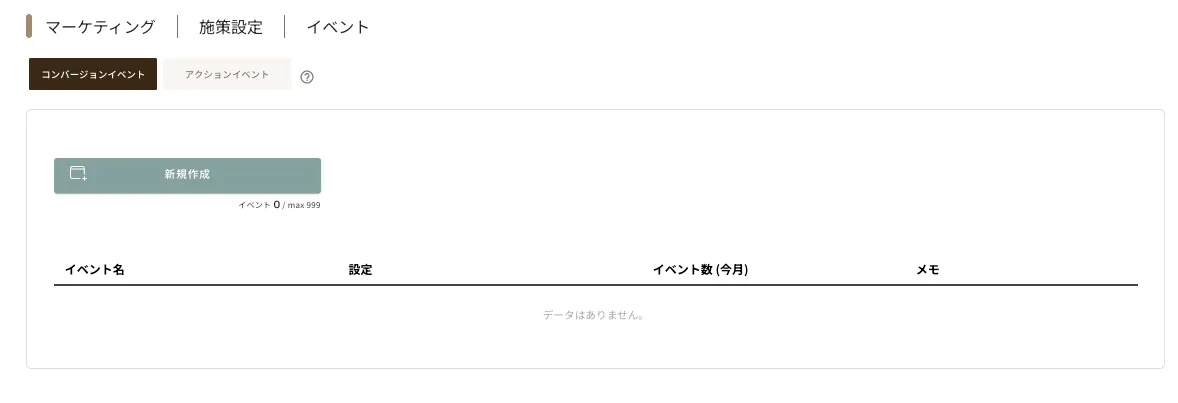
- イベント内容を入力
イベント名、設定、メモを入力してください。
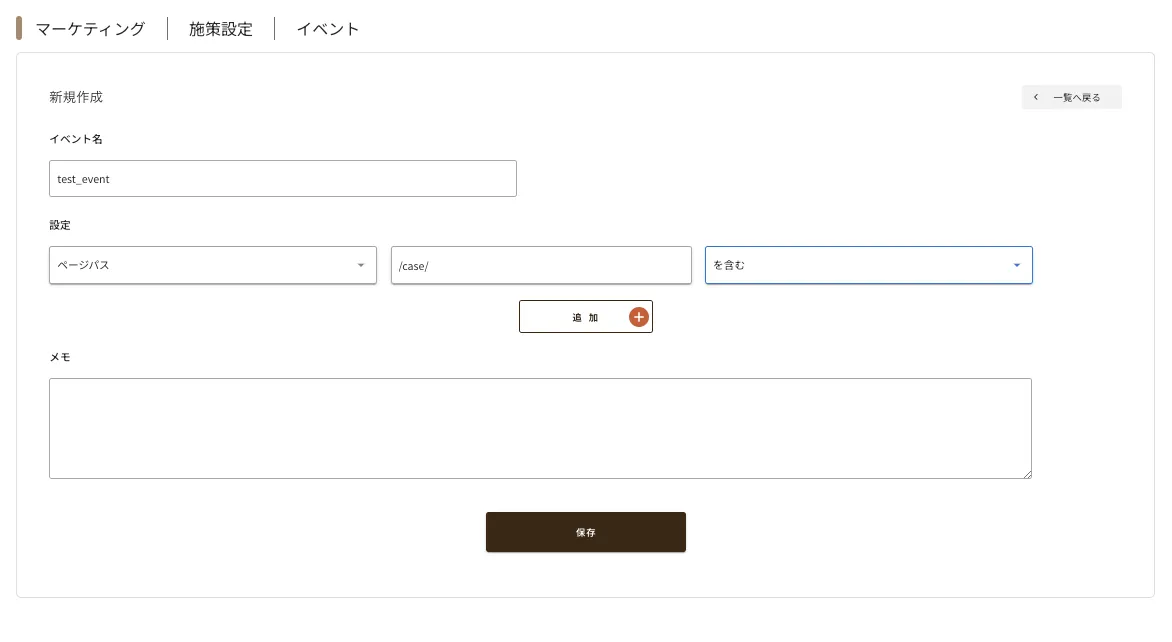
- イベントの保存
入力内容に問題がなければ、「保存」ボタンをクリックします。
- イベント作成完了と到達状況の確認
イベントが作成されました。
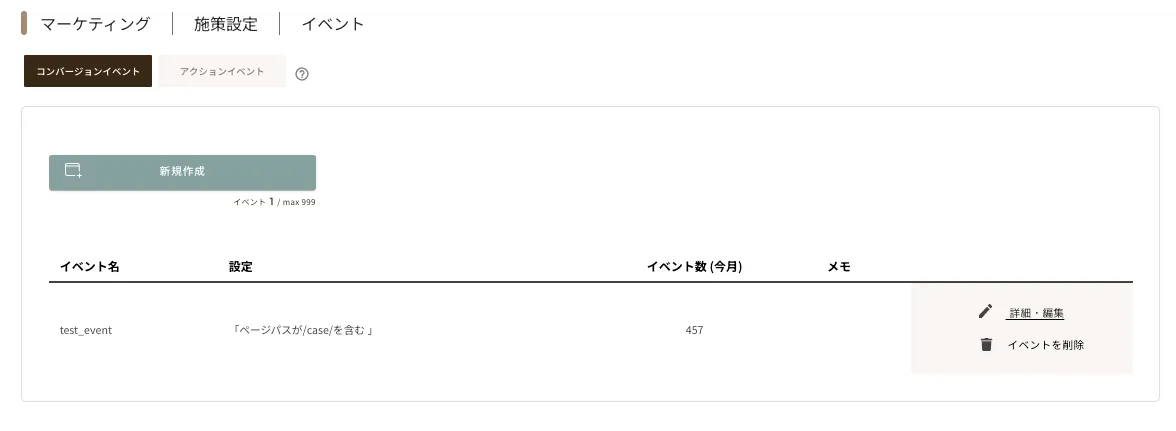
作成したイベントの到達状況は、サイト改善・分析|ユーザーの行動履歴で確認できます。
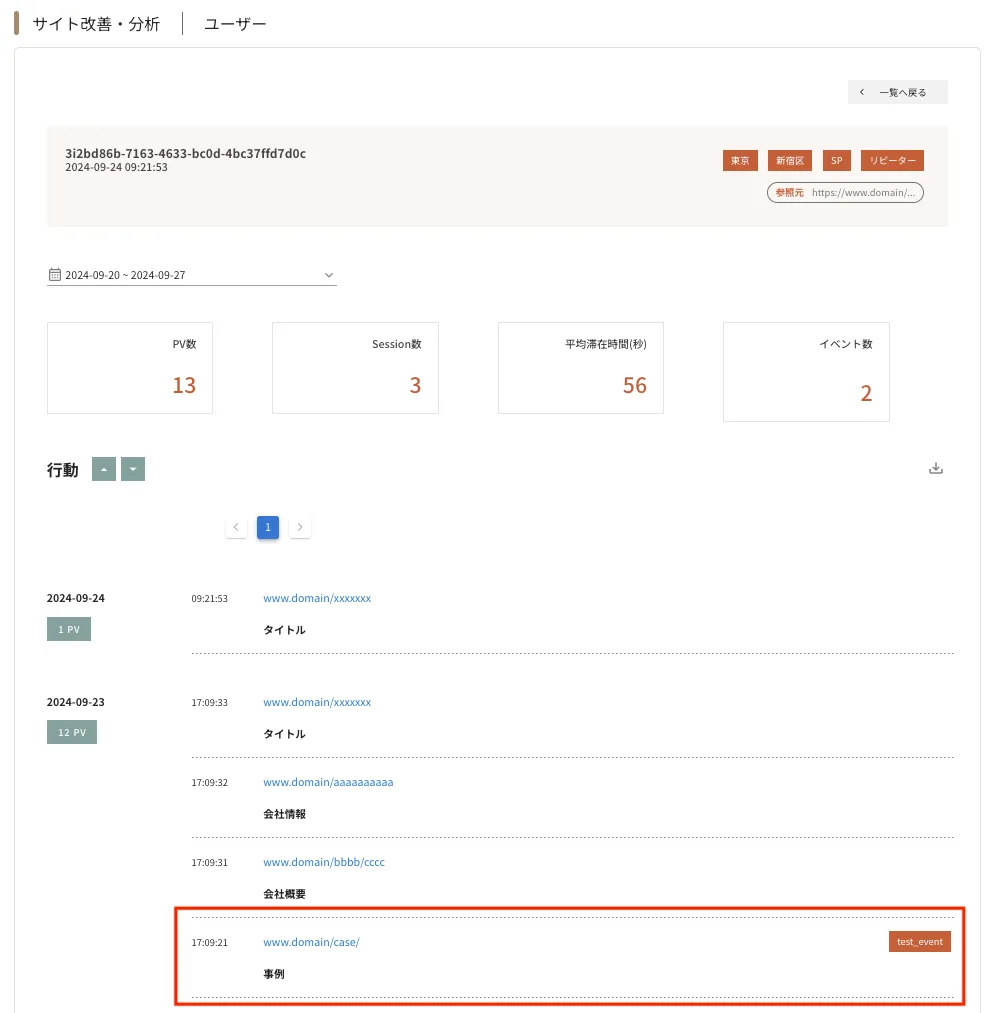
編集手順
- 編集対象のイベントを選択
編集したいイベントの「詳細・編集」ボタンをクリックします。
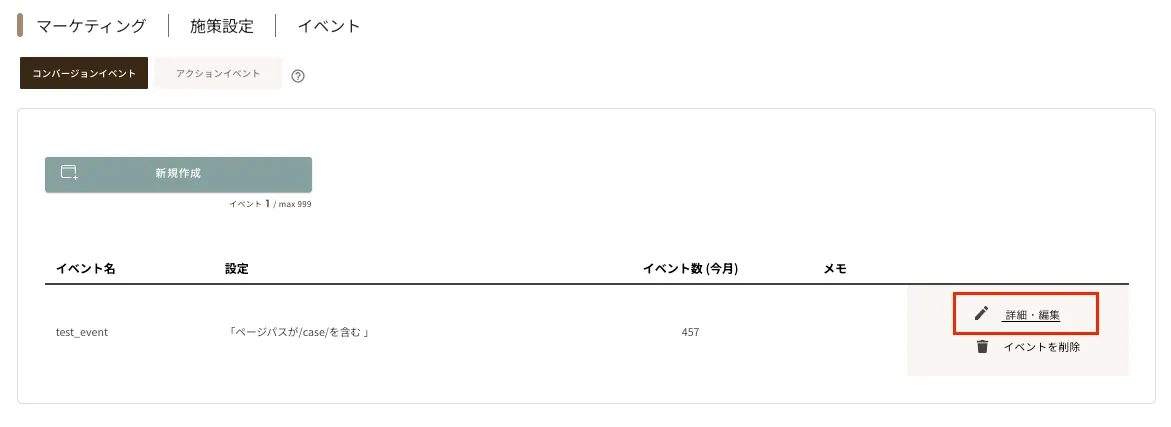
- イベントを修正・保存
イベント名、設定、メモを必要に応じて修正してください。
編集が完了したら、「保存」をクリックして変更を反映します。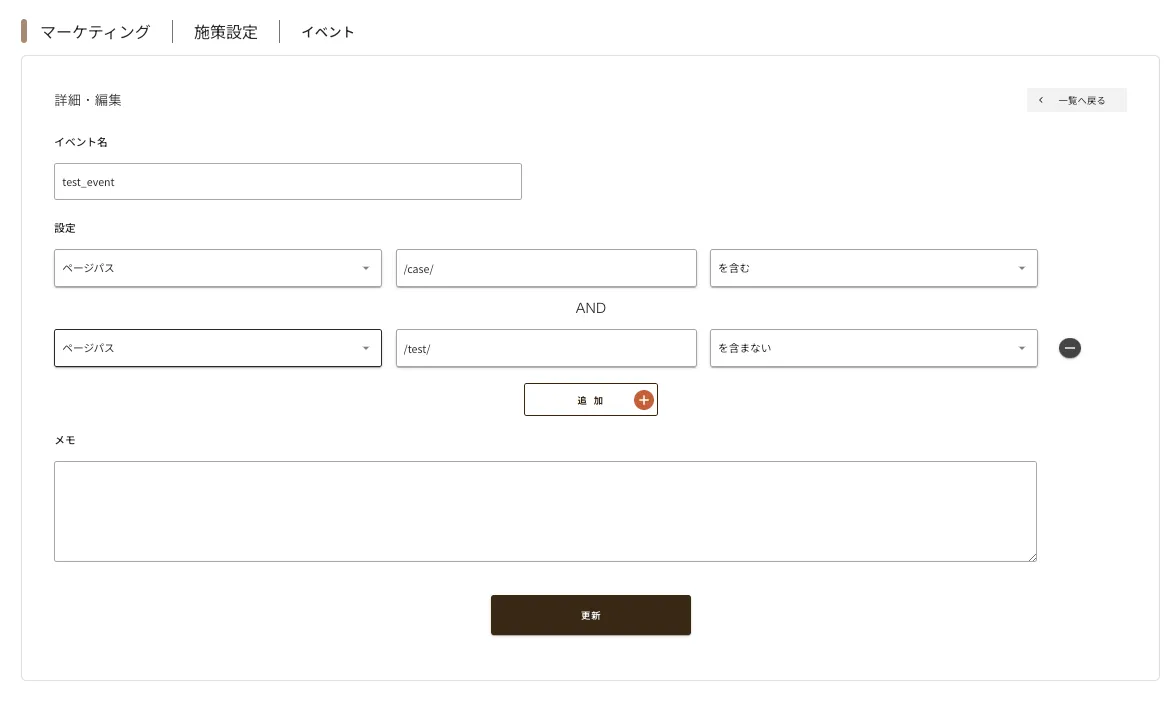
削除手順
- 削除対象のイベントを選択
削除したいイベントを選択し、「イベントを削除」をクリックします。
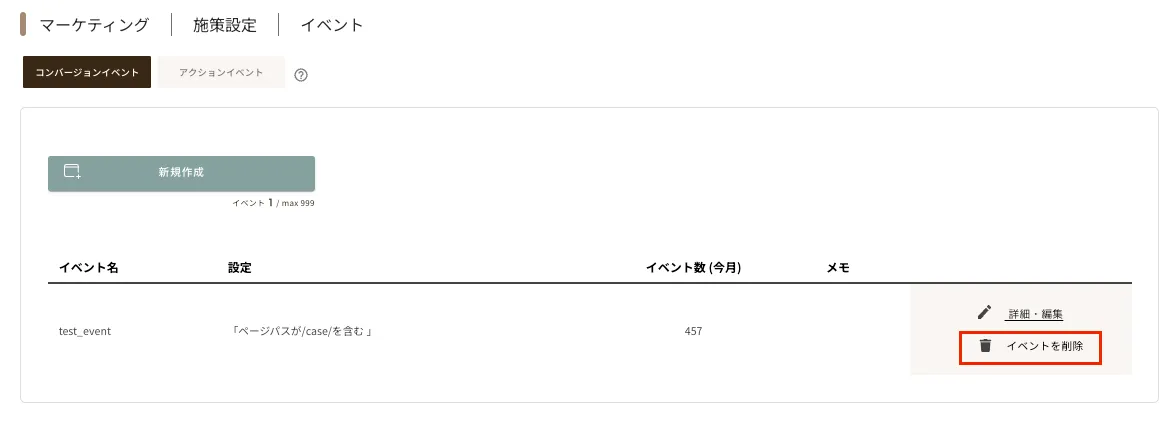
- 削除の確認と実行
確認用のポップアップが表示されるので、内容をご確認のうえ「削除」をクリックしてください。
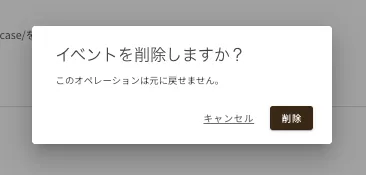
- 削除完了の確認
対象のイベントが削除されました。削除後は一覧からも表示されなくなります。